عدم شناسایی هارد هنگام نصب ویندوز
چرا هنگام نصب ویندوز هارد را نمی شناسد؟
پس از بازگرداندن اطلاعات هارد اکسترنال و در هنگام نصب ویندوز، یک مشکل رایج وجود دارد که باعث جلوگیری از این فرایند می شود. آن مشکل، عدم نمایش درایو ها برای نصب ویندوز است که معمولاً با یک اخطار همراه است: هیچ درایوری برای نصب ویندوز وجود ندارد! برای تهیه درایور ذخیره سازی حجم روی Load Driver کلیک کنید. اگر موقع نصب ویندوز ارور هیچ درایوی نیست را مشاهده میکنید، با ما همراه باشید تا روش حل مشکل نشناختن و پیدا نکردن درایو هنگام نصب ویندوز ۱۰ ، ۸ و ۷ را یاد بگیریم.
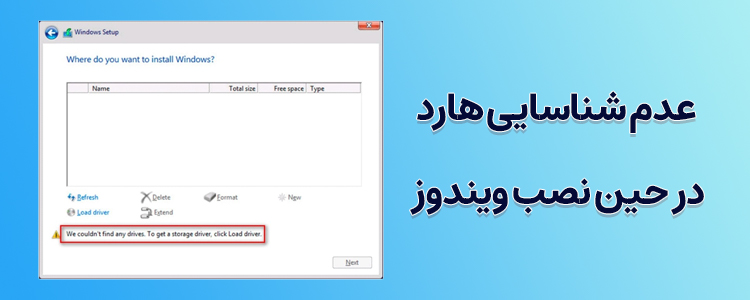
آموزش رفع مشکل نشان ندادن درایوها هنگام نصب ویندوز ۱۰ ، ۸ و ۷
How to fix No Hard Drives Found in Windows Installer
شاید از خود این سوال را بپرسید که چرا هنگام نصب ویندوز هارد را نمی شناسد ؟ یکی از مهم ترین دلایل این است: به منظور خواندن هارد دیسک، ویندوز باید درایور هارد را داشته باشد. فایل نصبی ویندوز معمولاً درایور هارد دیسک را بارگذاری می کند. اما اگر مادربرد شما پس از انتشار ویندوز رونمایی شده باشد، ممکن است درایور شما بارگذاری نشود.
به همین دلیل هارد دیسک نزد ویندوز قابل تشخیص نیست. یکی از دلایل دیگر این است: ویندوز معمولاً فرمت فایل NTFS را می خواند، بنابراین اگر هارد دیسک شما جدید است یا قبلاً در مک یا لینوکس استفاده شده، احتمال اینکه فرمت آن توسط ویندوز قابل خواندن نباشد وجود دارد.
حل مشکل پیدا نکردن درایو در نصب ویندوز با استفاده از فرمت کردن هارد دیسک
اگر هارد دیسک شما توسط BIOS تشخیص داده شود، می توانید با استفاده از چند کد هارد دیسک را به NTFS فرمت کنید. با این کار تشخیص درایو نصب ویندوز نیز انجام می شود. توجه داشته باشد که با این کار، اطلاعاتی را که در هارد دیسک ذخیره شده است از دست خواهید داد. بنابراین اگر کاملاً مطمئن هستید که به داده های موجود در هارد دیسک نیازی ندارید، از این روش استفاده کنید:
دیسک ویندوز ۷ یا USB که حاوی ویندوز هفت است را وارد کامپیوتر کرده و آن را ری استارت کنید.
F12 یا DEL (این دکمه در مارک های مختلف مادربورد، متفاوت است) را فشار دهید تا وارد منوی BIOS شده و DVD یا USB را به عنوان دستگاه اول بوت انتخاب کنید(هرکدام را که استفاده می کنید انتخاب کنید)
می توانید ویندوز را علاوه بر USB از روی هارد اکسترنال هم بوت کنید.
سپس در صفحه ای از شما خواسته می شود تا هر کلید را برای بوت شدن از DVD / RW یا USB فشار دهید. یک کلید را فشار دهید.
هنگامی که صفحه Welcome در Windows Setup ظاهر می شود، Shift + F10 را فشار دهید تا Command prompt را باز کنید. (می توانید Command prompt را از طریق این طی کردن این مسیر هم باز کنید. Repair > Command Prompt < انتخاب زبان)
درون آن این کد را بنویسید: diskpart و اینتر را فشار دهید.
سپس list disk را بنویسید و اینتر را بزنید.
اگر بتوانید درایو خود را در این لیست مشاهده کنید می توانید آن را فرمت کنید. اکنون، select disk X را بنویسید (بجای X عدد درایو خود را بنویسید) و Enter را فشار دهید.
سپس clean را تایپ کرده و Enter را فشار دهید. توجه داشته باشید که در صورت داشتن اطلاعات روی آن، هارد اطلاعات را حذف می کند.
حالا دوباره تلاش کنید ویندوز را نصب کنید.
به توصیه بهترین مرکز تعمیر هارد؛ روش دیگر حل مشکل در مرحله انتخاب درایو نصب ویندوز این است که هارد خود را به کامپیوتری دیگر متصل کرده و آن را از طریق این کامپیوتر به NTFS فرمت کنید.
حل مشکل نشناختن درایو در نصب ویندوز ۷ با وارد کردن درایور های هارد روی USB
اگر مادربورد شما به تازگی منتشر شده ممکن است با استفاده از راه زیر مشکل سیستم که هنگام نصب ویندوز درایورها را نمی شناسد برطرف شود:
از روی یک کامپیوتر سالم درایور هارد (host/storage controller drivers) را از سایت سازنده مادربورد یا لپ تاپ دانلود کنید.
فایل زیپ را درون درایو USB خود استخراج کنید (اگر این یک فایل exe. است، در پایان نام آن یک پسوند zip. اضافه کنید و آن در USB استخراج کنید)
دیسک ویندوز ۷ یا USB که حاوی ویندوز هفت است را وارد کامپیوتر کرده و آن را ری استارت کنید.
F12 یا DEL (این دکمه در مارک های مختلف مادربورد، متفاوت است) را فشار دهید تا وارد منوی BIOS شده و DVD یا USB را به عنوان دستگاه اول بوت انتخاب کنید(هرکدام را که استفاده می کنید انتخاب کنید)
سپس در صفحه ای از شما خواسته می شود تا هر کلید را برای بوت شدن از DVD / RW یا USB فشار دهید. یک کلید را فشار دهید.
وقتی صفحه ی Welcome بالا آمد، زبان را انتخاب کرده و روی Next کلیک کنید.
تیک گزینه ی I agree to install windows activated را بگذارید و Next را بزنید.
سپس (Custom (advanced را انتخاب کنید.
ویندوز خواهد پرسید که کجا را نصب شود. اما شما با مشکل عدم نمایش درایو در ویندوز ۷ مواجه خواهید شد.
سپس روی گزینه Load Driver کلیک کنید.
اگر یک جعبه پیام دریافت کردید که از شما خواسته بود درایور را با دستگاه خود وصل کنید، روی OK کلیک کنید. ( اگر بعد از این کار ارور Load driver هنگام نصب ویندوز ۷ و.. را داشتید، حل مشکل پیدا نشدن درایور را مطالعه نمایید)
آدرس درایوری که در USB قرار دارد را به کامپیوتر بدهید و روی OK کلیک کنید.
پس از یافتن درایور، از شما خواسته می شود کنترل کننده را از لیست انتخاب کنید. اطمینان حاصل کنید که انتخاب شده است و روی Next کلیک کنید.
اکنون ارور درایو هنگام نصب ویندوز رفع و هارد دیسک نشان داده می شود و ویندوز آماده ی شروع نصب است. یک پارتیشین را انتخاب کرده و روی Next کلیک کنید تا نصب ادامه یابد.
رفع مشکل نشان ندادن درایوها موقع نصب ویندوز از طریق تغییر حالت کنترل کننده بوت
اگر BIOS شما نتواند هارد دیسک را تشخیص دهد، این روش پاسخگو خواهد بود. با تغییر در رابط کاربری BIOS، ویندوز قادر به یافتن هارد دیسک شما خواهد شد.
برای این کار مراحل زیر را دنبال کنید:
کامپیوتر خود را ری استارت کنید.
F12 یا DEL (این دکمه در مارک های مختلف مادربورد، متفاوت است) را فشار دهید تا وارد منوی BIOS شوید.
به تب Advanced بروید و SATA Mode را پیدا کنید.
یکی از موارد را انتخاب کنید و سپس به بخش Exit رفته و Exit and save changes را بزنید.
ببینید که آیا حالا هارد تشخیص داده می شود یا خیر. اگر جواب منفی است دوباره به این بخش رفته و یک مورد دیگر را امتحان کنید تازمانی که هارد تشخیص داده شود.
مادربرد های UEFI ممکن است این گزینه را نشان ندهد. زیرا آنها فقط از یک نوع پروتکل کنترلر ذخیره سازی استفاده می کنند.
حل مشکل نشناختن هارد در هنگام نصب ویندوز با ریست کردن BIOS
اگر تنظیمات بایوس را تغییر داده اید می توانید دوباره آن را به حالت اول باز گردانید:
کامپیوتر خود را ری استارت کنید.
F12 یا DEL (این دکمه در مارک های مختلف مادربورد، متفاوت است) را فشار دهید تا وارد منوی BIOS شوید.
به بخش Exit بروید و Restore Defaults را انتخاب کنید.
سپس یک اخطار دریافت خواهید کرد و در آن Yes را بزنید.
در آخر Exit and save changes را انتخاب کنید تا تنظیمات ذخیره شوند.
حل مشکل نبود درایو در نصب ویندوز با استفاده از پورت SATA متفاوت
اگر از یک کامپیوتر دسکتاپ (رو میزی) استفاده می کنید، از یک کابل دیگر برای متصل کردن هارد به مادربورد استفاده کنید . ببینید مشکل حل می شود یا خیر.
رفع مشکل نشناختن هارد هنگام نصب ویندوز ۱۰، ۸ و ۷ از طریق شناساندن هارد به بایوس
معمولاً هنگام وصل کردن هارد به مادربورد، هارد به طور خودکار در BIOS شناسایی می شود. اما اگر در آن نشان داده نمی شود، باید موارد زیر را بررسی کنید:
کابل اتصال را بررسی کنید. به سادگی می توانید کابل SATA دیگری را امتحان کنید. همچنین می توانید آن را به یک آداپتور USB خارجی (تبدیل SATA به USB) وصل کنید تا ببینید مکان اتصال BIOS به هارد آسیب دیده یا خیر.
سپس بررسی کنید که پورت SATA فعال است یا نه. در بعضی موارد، پورت در BIOS خاموش است. هنگامی که یک هارد جدید را به سیستم وصل می کنید، شاید لازم باشد آن را به صورت دستی روشن کنید تا بتوانید درایو را در BIOS مشاهده کنید.
شما می توانید برای بررسی سالم بودن هارد، آن را به کامپیوتر دیگری متصل کنید.
اگر سر انجام مشکل پیدا نکردن درایور هنگام نصب ویندوز را حل کردید ولی وقتی روی درایو کلیک می کنید این ارور را دریافت می کنید: The Selected Disk is Of The GPT Partition Style، نگران نباشید چون می توانید این مشکل را نیز برطرف کنید.

آموزش رفع مشکل عدم شناسایی هارد لپ تاپ هنگام نصب ویندوز
آیا لپ تاپ شما به دلیل عدم شناسایی هارد در هنگام نصب ویندوز اجازه دسترسی به اطلاعات مورد نیازتان را به شما نمیدهد؟ شناخته نشدن هارد توسط لپ تاپ یکی از مشکلاتی است که برخی از کاربران با آن مواجه میشوند.
قبل از اینکه به دلایل ایجاد این مشکل بپردازیم بهتر است بدانید که هاردهای مورد استفاده در لپ تاپ های امروزی از نوع 2.5 اینچی است. معمولاً این هاردها Seagate western digital Toshiba و یا hitachi Samsung maxter ibm میباشند. برای هر کدام از این هاردها امکان عدم شناسایی توسط سیستم عامل وجود دارد که ممکن است ایراد از نوع فیزیکالی و یا فیزیکی باشد.
برای اینکه بتوانیم کمی تخصصی تر در این مورد صحبت کنیم لازم میدانیم تا شما را با اصطلاح بدسکتور شدن هارد آشنا کنیم. بدسکتور شدن هارد در واقع یک قطاع در هارد دیسک لپ تاپ است که به دلیل آسیب فیزیکی وارد شده به آن، قابل شناسایی و استفاده توسط سیستم عامل لپ تاپ نیست.
در ادامه این مقاله قصد داریم شما را مشکل عدم شناسایی هارد در هنگام نصب ویندوز و راه های رفع آن آشنا سازیم. پس در ادامه با ما همراه باشد. نکاتی که در مقاله بازیابی حافظه دوربین مداربسته نیز آورده ایم به شما کمک خواهد کرد. اگر تمایل به کسب اطلاعات بیشتر دارید توصیه ما به شما مطالعه این مقاله است.
علت عدم شناسایی هارد توسط لپ تاپ
عدم شناسایی هارد توسط لپ تاپ که اصطلاحاً به آن دیتکت شدن هارد نیز میگویند، میتواند به دلایل متفاوتی ایجاد شود. برخی از این دلایل شایع و برخی دیگر خیلی کم اتفاق میافند. بعد از مشاهده هر کدام از این دلایل بهتر است لپ تاپ خود را به یک متخصص این حوزه نشان دهید تا مشکل عدم شناسایی هارد را عیب یابی و حل کند. با برخی از این دلایل آشنا میشویم.
بدسکتوری هارد: اگر در هنگام نصب ویندوز هارد بدسکتور شده باشد، احتمال اینکه شناخته نشود بسیار زیاد است و شما هیچ دسترسی به اطلاعات خود نخواهید داشت.
بدسکتورگیری از هارد: گاهی ممکن است در هنگام بدسکتورگیری از هارد ناخواسته باعث شویم تا هارد توسط سیستم عامل شناسایی نشود.
تعمیر کردن هارد: گاهی انجام تعمیرات روی هارد باعث میشود در هنگام نصب محدد، هارد توسط لپ تاپ شناخته نشود.
کثیف بودن کابلها: تمیز نبودن کابلهای لپ تاپ و همینطور سیستم ارتباطی در برخی اوقات سبب میشود تا هارد قابل شناسایی نباشد.
خراب شدن کابلها: در برخی مواقع نیز خراب شدن خود کابلها باعث میشود تا هارد شناخته نشود.
خاموش بودن سوئیچ هارد: یک دلیل دیگر که آمار بیشتری را در مشکل عدم شناسایی هارد لپ تاپ به خود اختصاص داده است، خاموش بودن سوئیچ هارد لپ تاپ شماست. برای روشن کردن آن کافیست کلید F2 را بزنید. در قسمت بایوس تنظیمات، گزینه on را بزنید.
چگونه لپ تاپ با مشکل عدم شناسایی هارد لپ تاپ را عیب یابی کنیم؟
اگر به هارد دیسک شما آسیب فیزیکی وارد شده باشد مانند شکسته شدن هد آن، معمولاً نمیتوان عیب یابی کرد. در این گونه موارد معمولاً با جراحی هارد دیسک توسط فرد متخصص مشکل عدم شناسایی هارد حل میشود و میتوان اطمینان داشت که کیفیت آن قابل بازیابی ست.
اما اگر خرابی هارد فیزیکالی باشد، احتمالاً میتوان این مشکل را با شنیدن صدای ناهنجار از سیستم عیبیابی کرد. بنابراین اگر از لپ تاپ خود صدای غیرعادی شنیدید و در عین حال مشکل عدم دسترسی به اطلاعات مورد نیاز خود را نیز داشتید، میتوانید مطمئن باشید که ایراد در عدم شناسایی هارد لپ تاپ تان است. برای آشنایی با مشخصات لپ تاپ می توانید به مقاله “ مشخصات هارد لپتاپ را از کجا بفهمیم؟ ” مراجعه کنید.
آیا هاردی که شناسایی نمیشود قابل تعمیر است؟
برای تعمیر هارد لپ تاپی که توسط سیستم عامل شناخته نمیشود، توصیه ما به شما این است که حتماً به مراکز مجاز در حوزه ریکاوری اطلاعات هارد مراجعه کنید و به هیچ عنوان خودتان اقدام به حل مشکل نکنید.
باید به این نکته توجه داشته باشید که هارد لپ تاپ یکی از مهمترین و در عین حال حساسترین سختافزار بکار رفته در لپ تاپ شما میباشد. بنابراین کوچکترین آسیب از روی ناآگاهی به آن باعث میشود که نه تنها اطلاعات ارزشمند شما از دست برود، بلکه ممکن است هارد خود را نیز به طور کامل از دست بدهید.
امروزه کلیه مشکلات ایجاد شده در هارد لپ تاپ از جمله عدم شناسایی هارد و یا بدسکتور شدن آن بطور کامل در مراکز تخصصی این حوزه قابل برطرف شدن است. اگر احیاناً با مشکل عدم شناسایی هارد لپ تاپ مواجه شدید، بدون هیچگونه استرسی هارد خود را به دست این افراد بسپارید و مطمئن باشید که اطلاعات شما مجدداً بدون نقص در دسترس شما قرار خواهد گرفت.